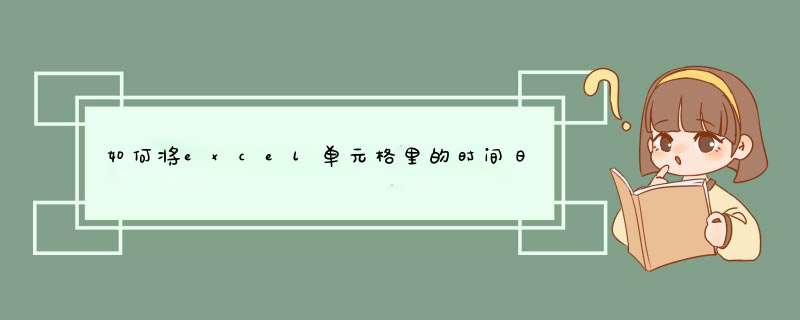
1、打开电脑,单击打开Word软件,进入Word软件主界面;
2、在Word软件主界面,输入我们所需要编辑的内容,当全部内容输入完毕后,点击Word软件主界面最上方菜单栏中的【插入】;
3、在插入菜单栏中选择【签名行】,然后,在选择【图章签名行】,然后点击确定,进入签名设置界面;
4、在签名设置界面,我们需要输入签名人的姓名(例如,李四),我们可以根据需要决定是否输入签名人的职务(例如,部门经理)以及签名人的电子邮件(例如,不输入),待这些内容输入完毕后,点击下方的确定按钮;
5、此时,我们发现,在整篇文档的最下方,就出现了我们新添加的签名行,此时,我们要进行日期和时间的设置了,此时,在最上方的插入菜单栏中选择【日期和时间】,进入日期和时间设置界面;
6、在进入日期和时间设置界面后,选择语言类型以及日期格式,然后点击下方的确定按钮,此时,我们发现我们所需要的日期便添加完成了,此时,我们就完成了在Word文档如何设置日期和时间以及签名行的任务了。
材料/工具:Excel2010
1、首先启动excel2010,执行文件-打开命令,打开一份待处理的表格数据
2、按住ctrl键依次选择单元格a2和a6,执行开始-对齐方式命令。
3、接着点击增加缩减量标志,根据自己的实际情况确定点击次数。这里点击2次。
4、采用同样的方法,重复步骤2,依次选择数据区域a3:a5和a7:a9.
5、接着重复步骤3,点击增加缩进量按钮,为了更加美观,在这里点击3次。
6、查看设置效果,这样就完成了批量添加空格的效果,使布局更加美观。
欢迎分享,转载请注明来源:内存溢出

 微信扫一扫
微信扫一扫
 支付宝扫一扫
支付宝扫一扫
评论列表(0条)